Hvordan endre eller gjenopprette standardplasseringen til kamerarull-mappen i Windows 10

Denne veiledningen viser deg hvordan du endrer eller gjenoppretter standardplasseringen til kamerarull-mappen i Windows 10.
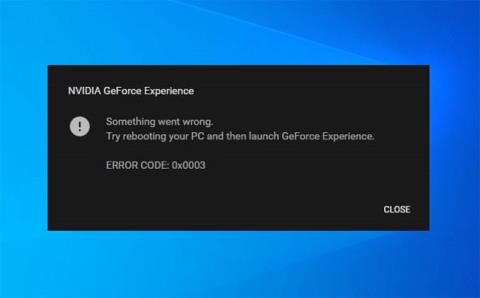
Hvis du støter på NVIDIA GeForce Experience-feil 0x0003 på Windows-datamaskinen din når du prøver å starte et program, ikke gå glipp av denne artikkelen!
NVIDIA GeForce Experience-appen hjelper til med å oppdatere GPU-drivere, automatisk optimalisere spillinnstillinger for best ytelse, live stream, ta opp video og bilder i spillet, etc.
Når du møter dette problemet. Du vil motta følgende fullstendige feilmelding;
Something went wrong. Try rebooting your PC and then launch GeForce Experience.
Error Code: 0x0003Årsak til feil 0x0003
Du kan oppleve denne feilen på grunn av én eller flere av følgende kjente årsaker:
NVIDIA GeForce Experience-feil 0x0003
Hvordan fikse NVIDIA GeForce Experience-feil 0x0003
Hvis du støter på dette problemet, kan du prøve de foreslåtte løsningene nedenfor i ingen spesiell rekkefølge og se om det hjelper å løse problemet.
1. Start GeForce Experience-applikasjonen med administratorrettigheter
Denne løsningen krever at du kjører GeForce Experience-applikasjonen som admin og ser om problemet er løst.
2. Start alle NVIDIA-tjenester på nytt
Gjør følgende:
- Trykk på Windows-tasten + R for å åpne dialogboksen Kjør .
- I dialogboksen Kjør skriver du inn services.msc og trykker Enter for å åpne Services.
- I Tjenester- vinduet finner du alle NVIDIA-tjenester og starter dem på nytt. For å starte på nytt, høyreklikk ganske enkelt på en tjeneste og velg Start på nytt fra alternativmenyen.
Sørg også for at alle NVIDIA-relaterte tjenester kjører og at ingen av dem er deaktivert. Hvis du finner en NVIDIA-tjeneste som ikke kjører, høyreklikker du på den og velger Start.
- Start deretter NVIDIA GeForce Experience-appen og se om feilen er løst. Hvis det ikke fungerer, fortsett med neste løsning.
3. La NVIDIA Telemetry Container-tjenesten samhandle med skrivebordet
Gjør følgende:
- Åpne tjenester.
- I Tjenester- vinduet finner du NVIDIA Telemetry Container- tjenesten og høyreklikker på den for å redigere egenskapene.
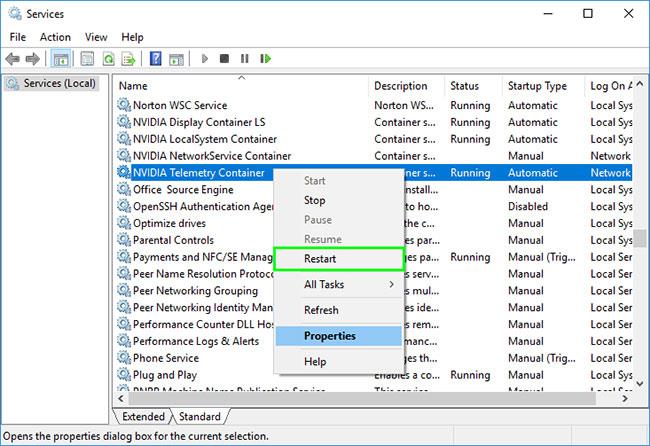
Finn NVIDIA Telemetry Container-tjenesten
- I Egenskaper- vinduet bytter du til Logg på- fanen og kontrollerer at boksen ved siden av Tillat tjenesten å samhandle med skrivebordet i lokal systemkonto er merket .
- Klikk på Bruk > OK for å avslutte.
- Når du går tilbake til hovedvinduet Tjenester , sørg for at alle de følgende relaterte NVIDIA-tjenestene kjører. For å starte en tjeneste, høyreklikk og velg Start.
- Sjekk så om problemet vedvarer.
4. Tilbakestill nettverksadapter
Denne løsningen krever at du tilbakestiller nettverksadapteren og ser om problemet er løst.
5. Oppdater NVIDIA-grafikkdriveren
Du bør oppdatere driverne dine regelmessig fordi oppdaterte drivere skaper den beste generelle opplevelsen. Du kan velge å oppdatere NVIDIA-drivere manuelt .
6. Avinstaller og installer NVIDIA GeForce Experience på nytt
Hvis ingen av metodene nevnt ovenfor fungerer, må du som en siste utvei avinstallere applikasjonen fra programmer og funksjoner- appleten og deretter laste ned og installere NVIDIA GeForce Experience på nytt på systemet ditt.
Denne veiledningen viser deg hvordan du endrer eller gjenoppretter standardplasseringen til kamerarull-mappen i Windows 10.
Å redusere størrelsen og kapasiteten til bilder vil gjøre det enklere for deg å dele eller sende dem til hvem som helst. Spesielt på Windows 10 kan du endre størrelse på bilder med noen få enkle trinn.
Hvis du ikke trenger å vise nylig besøkte elementer og steder av sikkerhets- eller personvernhensyn, kan du enkelt slå det av.
Ett sted for å kontrollere mange operasjoner rett på systemstatusfeltet.
På Windows 10 kan du laste ned og installere gruppepolicymaler for å administrere Microsoft Edge-innstillinger, og denne veiledningen viser deg prosessen.
Oppgavelinjen har begrenset plass, og hvis du regelmessig jobber med flere apper, kan du raskt gå tom for plass til å feste flere av favorittappene dine.
Statuslinjen nederst i Filutforsker forteller deg hvor mange elementer som er inne og valgt for den åpne mappen. De to knappene nedenfor er også tilgjengelige på høyre side av statuslinjen.
Microsoft har bekreftet at den neste store oppdateringen er Windows 10 Fall Creators Update. Slik oppdaterer du operativsystemet tidlig før selskapet offisielt lanserer det.
Innstillingen Tillat oppvåkningstidtakere i Strømalternativer lar Windows automatisk vekke datamaskinen fra hvilemodus for å utføre planlagte oppgaver og andre programmer.
Windows Security sender varsler med viktig informasjon om enhetens helse og sikkerhet. Du kan spesifisere hvilke varsler du ønsker å motta. I denne artikkelen vil Quantrimang vise deg hvordan du slår på eller av varsler fra Windows Security Center i Windows 10.
Du kan også like at å klikke på oppgavelinjeikonet tar deg rett til det siste vinduet du hadde åpent i appen, uten behov for et miniatyrbilde.
Hvis du vil endre den første dagen i uken i Windows 10 for å matche landet du bor i, arbeidsmiljøet ditt, eller for å bedre administrere kalenderen din, kan du endre den gjennom Innstillinger-appen eller kontrollpanelet.
Fra og med Your Phone-appen versjon 1.20111.105.0, har en ny Multiple windows-innstilling blitt lagt til, slik at du kan aktivere eller deaktivere for å advare deg før du lukker flere vinduer når du avslutter Your Phone-appen.
Denne veiledningen viser deg hvordan du aktiverer eller deaktiverer Win32 lange baner-policyen for å ha stier lengre enn 260 tegn for alle brukere i Windows 10.
Bli med i Tips.BlogCafeIT for å lære hvordan du slår av foreslåtte programmer (Foreslåtte apper) på Windows 10 i denne artikkelen!
I dag fører bruk av mange programmer for bærbare datamaskiner til at batteriet tømmes raskt. Dette er også en av grunnene til at datamaskinbatterier raskt blir utslitt. Nedenfor er de mest effektive måtene å spare batteri på Windows 10 som lesere bør vurdere.
Hvis du vil, kan du standardisere kontobildet for alle brukere på din PC til standard kontobilde og forhindre at brukere kan endre kontobildet sitt senere.
Er du lei av at Windows 10 irriterer deg med "Få enda mer ut av Windows"-skjermen hver gang du oppdaterer? Det kan være nyttig for noen mennesker, men også hindre for de som ikke trenger det. Slik slår du av denne funksjonen.
Microsofts nye Chromium-baserte Edge-nettleser slipper støtte for EPUB e-bokfiler. Du trenger en tredjeparts EPUB-leserapp for å se EPUB-filer på Windows 10. Her er noen gode gratis alternativer å velge mellom.
Hvis du har en kraftig PC eller ikke har mange oppstartsprogrammer i Windows 10, kan du prøve å redusere eller til og med deaktivere Startup Delay helt for å hjelpe PC-en til å starte opp raskere.
Kioskmodus på Windows 10 er en modus for kun å bruke 1 applikasjon eller tilgang til kun 1 nettside med gjestebrukere.
Denne veiledningen viser deg hvordan du endrer eller gjenoppretter standardplasseringen til kamerarull-mappen i Windows 10.
Redigering av vertsfilen kan føre til at du ikke får tilgang til Internett hvis filen ikke er riktig endret. Følgende artikkel vil guide deg til å redigere vertsfilen i Windows 10.
Å redusere størrelsen og kapasiteten til bilder vil gjøre det enklere for deg å dele eller sende dem til hvem som helst. Spesielt på Windows 10 kan du endre størrelse på bilder med noen få enkle trinn.
Hvis du ikke trenger å vise nylig besøkte elementer og steder av sikkerhets- eller personvernhensyn, kan du enkelt slå det av.
Microsoft har nettopp sluppet Windows 10 Anniversary Update med mange forbedringer og nye funksjoner. I denne nye oppdateringen vil du se mange endringer. Fra støtte for Windows Ink-pennen til støtte for Microsoft Edge-nettleserutvidelser, Start-menyen og Cortana har også blitt betydelig forbedret.
Ett sted for å kontrollere mange operasjoner rett på systemstatusfeltet.
På Windows 10 kan du laste ned og installere gruppepolicymaler for å administrere Microsoft Edge-innstillinger, og denne veiledningen viser deg prosessen.
Dark Mode er et mørk bakgrunnsgrensesnitt på Windows 10, som hjelper datamaskinen med å spare batteristrøm og redusere innvirkningen på brukerens øyne.
Oppgavelinjen har begrenset plass, og hvis du regelmessig jobber med flere apper, kan du raskt gå tom for plass til å feste flere av favorittappene dine.






















